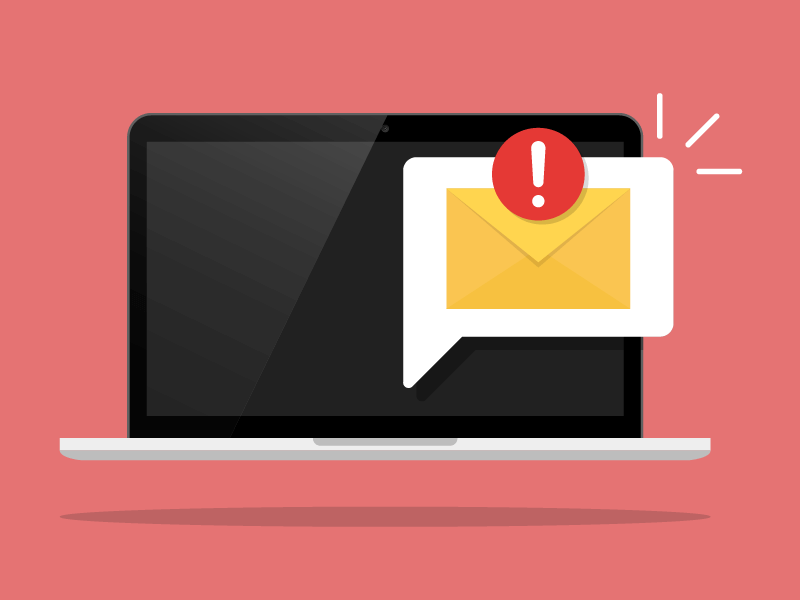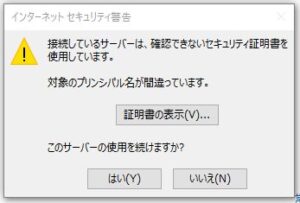
(※この記事の設定環境と条件)
・使用しているサーバー:エックスサーバー(Xserver)
・通信方式:POP3
今回の記事の設定環境はpop3で設定した場合の内容です。
最近のOutlookは、「自分で自分のアカウントを手動で設定」にして登録しようとしてもアカウント名サーバー名、パスワードを入れるとすぐに設定できたようになってしまいます。
その場合、テストメールとちゃんと届いたりするんですが、実は送信メール受信メールサーバー共に間違った設定になっている場合があります。
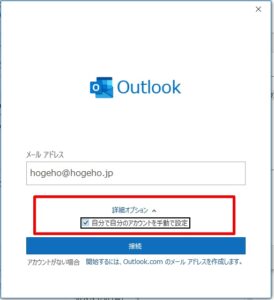
そのため、間違って登録された設定を、改めて修正する必要があります。
修正の手順
SSLでのメールアカウントの修正手順
①Outlookを起動、「ファイル」をクリック。
②「アカウント設定」から「プロファイルの管理」をクリック。
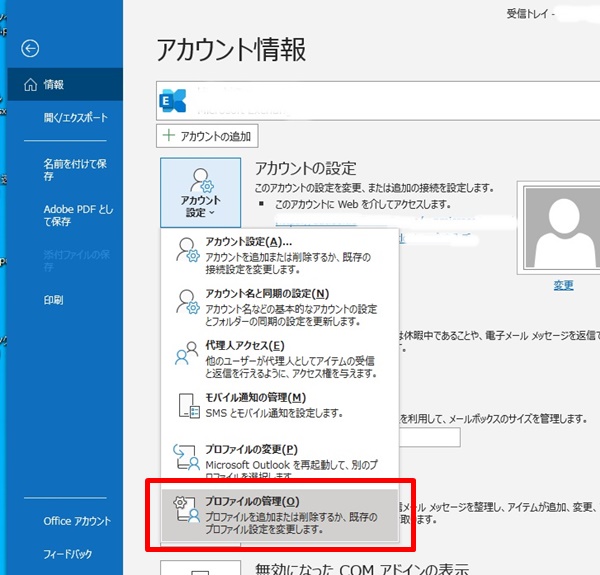
③「このアプリがデバイスに変更を加えることを許可しますか?」は「はい」をクリック。
④「電子メールアカウント」をクリック。
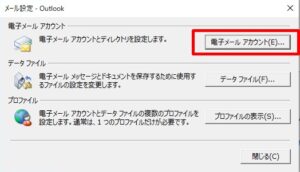
⑤メールアドレスを選択して「変更」をクリック。
⑥アカウントの変更画面が立ち上がるので、サーバー名を確認してください。
・受信メールサーバー名
・送信メールサーバー名 が正しいかを確認
※サーバー会社から、メールサーバーアドレスが指定されているはずです。
Outlookで自動設定された場合、違うアドレスを指定していることがあります
多くの場合、
pop3.指定したメールアドレスドメイン
smtp.指定したメールアドレスドメイン
といったサーバー名が入れられてしまっているので、「対象のプリンシパル名が間違っています」のメッセージが表示されてしまいます。
メールサーバー名が正しかった場合でも、詳細設定が違っていることがあります。
「詳細設定」ボタンをクリック
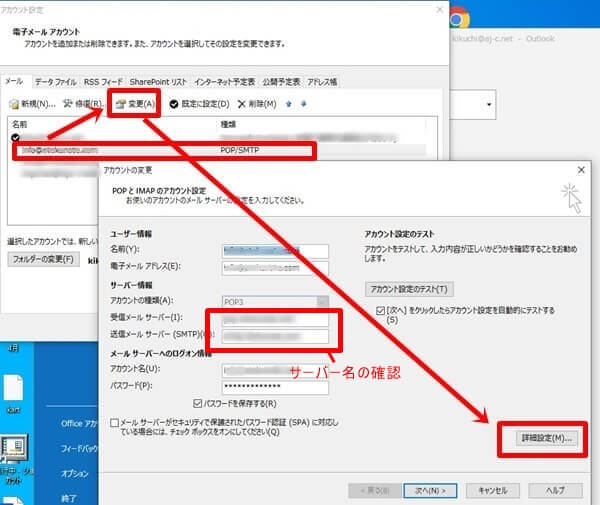
⑦インターネット電子メール設定の「詳細設定」タブを選ぶと下記の様な画面になります。
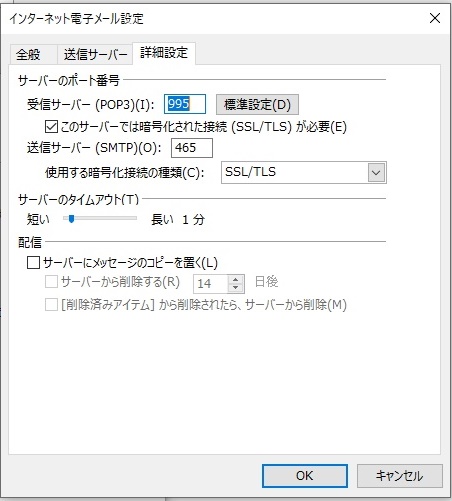
この設定を変更します。
受信サーバー(POP3)995であればOK
このサーバーでは暗号化された接続(SSL/TLS)が必要」のチェックが入っいる状態
送信サーバー(SMTP)を465であればOK
使用する暗号化接続の種類(C) SSL/TLSになっていなければSSL/TLSにしてください。
⑧OKを押してこの画面を閉じる。
⑨アカウントの変更画面に戻り、右下にある「次へ」のボタンを押す。
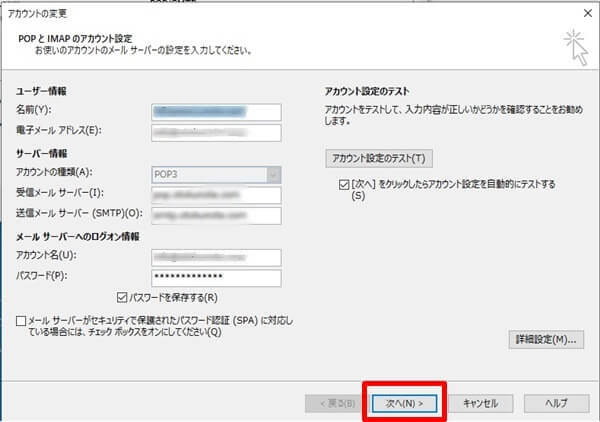
受信メールサーバー(POP3)へのログオン、テスト電子メールメッセージの送信が
共に「完了」になればOK。
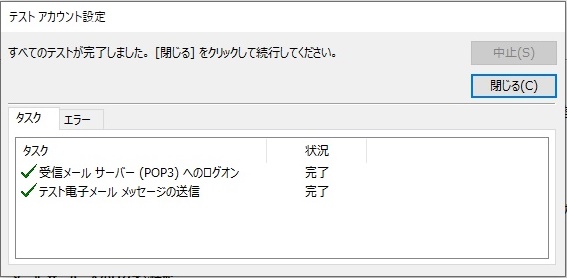
もしエラーが出た場合は、もう一度詳細設定画面での入力内容を確認してください。
⑩「閉じる」ボタンを押して「すべて完了しました」画面がでたら無事完了
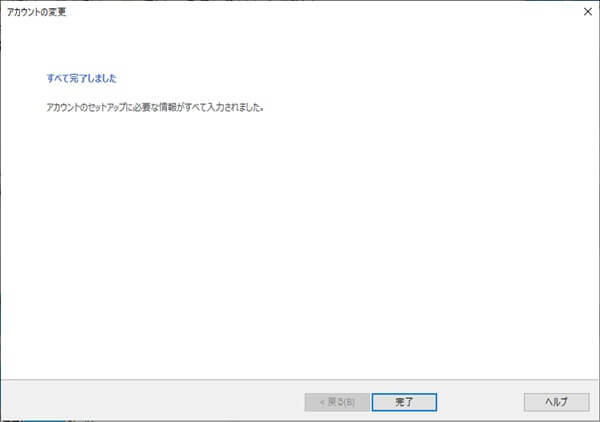
「完了」をクリックして終了です。
念のために、Outlookを閉じて再起動してみましょう。
「接続しているサーバーは、確認できないセキュリティ証明書を使用しています。対象のプリンシパル名が間違っています。」というメッセージは出なくなるはずです。
SSLを使用しない、従来のメール設定への修正
Outlookの設定画面で設定を進めるとSSLを使用した形式で設定されたいます。
上記の場合と同様に、
・受信メールサーバー名
・送信メールサーバー名
が違っていることでエラーメッセージが出ていました。
このアドレスは必ず修正してください。
SSLの暗号化通信の設定が上手くいかない場合、「インターネット電子メール設定」の画面を下記のように変更してください。
受信サーバー(POP3)995を →110に変更
このサーバーでは暗号化された接続(SSL/TLS)が必要」のチェックを外すと110になります。
送信サーバー(SMTP)を465を →587に変更
使用する暗号化接続の種類(C) SSL/TLSを →「なし」に
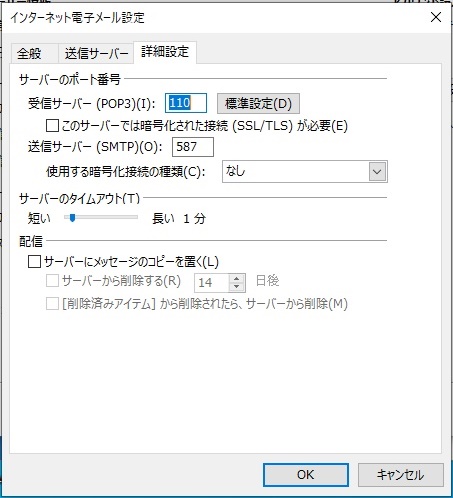
⑧OKを押してこの画面を閉じる。からはSSL設定の場合と同じです。
⑨⑩とテストしてみて確認してください。
おまけ、POP3とIMAPの違い
スマートフォンが普及していることで、メール受信方法にIMAP受信が使われるようになってきました。
従来のPOP3の受信との違いについて知っておきましょう。
POP3受信
:サーバーに届いたメールをPCなどにダウンロードしてメールを端末側で保管する方式です。
いちどダウンロードすると、サーバーから削除してしまいます。
(※一時保管しておくこともできますが、サーバーにたまった状態になりサーバーに負担をかけるので私は残しません)
IMAP受信
:サーバーに届いたメールはサーバーに残り、端末単位ではなくサーバー側でメールを管理する方式です。
PC以外にも、タブレット、スマホなどで同じメールアドレスを利用する場合に便利です。
データはパソコン側に残らない。スマートフォンを利用してる場合記憶領域が少ないのでIMAP形式のメール管理をするようになってきています。
SSL化する、しない等の設定はどちらもできますが、ポート番号などが違います。
今回のエラーはPOP3受信メールサーバーでの設定を前提にしています。
IMAPの設定はまた今度。